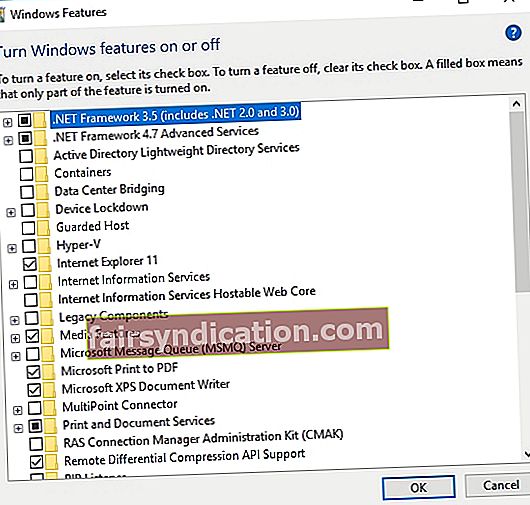விண்டோஸ் நம்பமுடியாத அம்சங்களால் நிரம்பிய எங்கும் நிறைந்த அமைப்பு என்றாலும், அது இன்னும் பல்வேறு சிக்கல்களால் பாதிக்கப்படக்கூடியது. ஒன்று, உங்கள் கணினியை இயக்கும்போதெல்லாம் பிழை செய்தியை நீங்கள் சந்திக்க நேரிடும். விண்டோஸ் 7 அல்லது விண்டோஸ் 10 இல் GfxUI வேலை செய்வதை நிறுத்திவிட்டதை நீங்கள் கவனித்தால், பீதி அடைய வேண்டாம், ஏனெனில் இந்த சிக்கலை சரிசெய்வது எளிது.
எப்போது அர்த்தம் விண்டோஸ் 7 இல் GfxUI வேலை செய்வதை நிறுத்தியது?
Gfxui.exe தொடர்பான பிழை செய்தியைப் பார்ப்பது குறித்து நீங்கள் கவலைப்படுகிறீர்கள் என்றால், தீம்பொருளுடன் எந்த தொடர்பும் இல்லாததால், கவலைப்பட வேண்டாம். இது இன்டெல் கார்ப்பரேஷனின் முறையான கோப்பு, இது இன்டெல் கிராபிக்ஸ் பண்புகள் கூறுகளில் சேர்க்கப்பட்டுள்ளது. இன்டெல்லின் உள் வீடியோவின் கிராஃபிக் பயனர் இடைமுகத்தை கட்டுப்படுத்துவதில் இது முக்கிய பங்கு வகிக்கிறது. இந்த கோப்பை லெனோவா திங்க்பேட், ஹெச்பி பெவிலியன் மற்றும் டெல் உள்ளிட்ட பல்வேறு மடிக்கணினிகளில் காணலாம்.
வழக்கமாக, இந்த பிழை காண்பிக்கப்படும் போது, இது இயக்கி சிக்கல் அல்லது பாதுகாப்பு அனுமதி அமைப்புகளில் உள்ள சிக்கல்களால் ஏற்படுகிறது. அதைப் போக்க கீழேயுள்ள எங்கள் முறைகளில் ஒன்றை முயற்சிப்பதை உறுதிசெய்க.
முறை 1: மைக்ரோசாப்ட். நெட் கட்டமைப்பை இயக்குகிறது 3.5.
.NET Framework 3.5 அம்சத்தை இயக்குவதன் மூலம் Gfxui.exe பிழையை நீக்க ஒரு வழி. இந்த வழிமுறைகளைப் பின்பற்றவும்:
- உங்கள் பணிப்பட்டியில் உள்ள தேடல் ஐகானைக் கிளிக் செய்க.
- “விண்டோஸ் அம்சத்தை இயக்கவும் அல்லது முடக்கவும்” (மேற்கோள்கள் இல்லை) என தட்டச்சு செய்து, Enter ஐ அழுத்தவும்.
- .NET Framework 3.5 ஐத் தேடி, அது தேர்ந்தெடுக்கப்பட்டதா என்பதை உறுதிப்படுத்திக் கொள்ளுங்கள்.
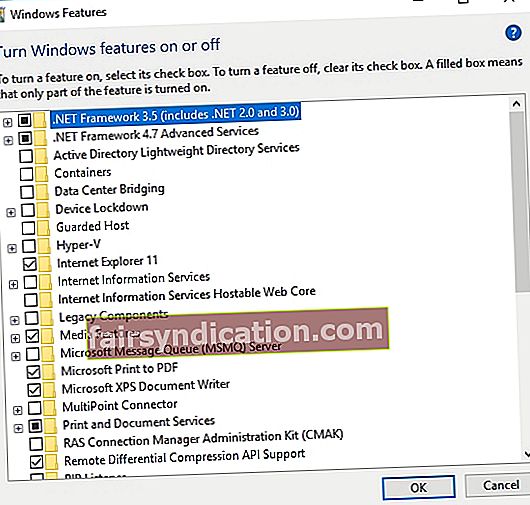
- உங்கள் கணினியை மறுதொடக்கம் செய்து சிக்கல் சரி செய்யப்பட்டுள்ளதா என சரிபார்க்கவும்.
- இது சிக்கலை தீர்க்கவில்லை எனில், நீங்கள் மைக்ரோசாப்ட் ஆதரவு தளத்திற்கு சென்று .NET Framework 3.5 ஐ பதிவிறக்கம் செய்யலாம். நிரலை மீண்டும் நிறுவி, சிக்கல் நீடிக்கிறதா என்று சோதிக்கவும்.
முறை 2: உங்கள் இன்டெல் கிராபிக்ஸ் அட்டை இயக்கியைப் புதுப்பித்தல்
முதல் முறை உங்களுக்கு வேலை செய்யவில்லை என்றால், விடுபட்ட அல்லது காலாவதியான இன்டெல் கிராபிக்ஸ் அட்டை இயக்கி சிக்கலை ஏற்படுத்தக்கூடும். உங்கள் இயக்கிகளைப் புதுப்பிப்பது சிக்கலைச் சரிசெய்யலாம், மேலும் நீங்கள் அதை கைமுறையாகச் செய்யலாம் அல்லது ஆஸ்லோகிக்ஸ் டிரைவர் அப்டேட்டர் போன்ற ஒரே கிளிக்கில் தீர்வைப் பயன்படுத்தலாம். முந்தையதை நீங்கள் தேர்வுசெய்யும்போது, இன்டெல்லின் ஆதரவு இணையதளத்தில் சமீபத்திய மற்றும் இணக்கமான காட்சி இயக்கியைத் தேட வேண்டும். மறுபுறம், அவ்வாறு செய்ய உங்களுக்கு பொறுமை, நேரம் மற்றும் திறன்கள் இல்லையென்றால், ஆஸ்லோகிக்ஸ் டிரைவர் அப்டேட்டரைப் பயன்படுத்துவது நல்லது.
<நிரலைப் பதிவிறக்கி நிறுவிய பின், நீங்கள் ஒரு பொத்தானைக் கிளிக் செய்ய வேண்டும், அது உங்கள் கணினியை அங்கீகரிக்கும். இது சிக்கலான இயக்கிகளை அடையாளம் கண்டு, சமீபத்திய உற்பத்தியாளர் பரிந்துரைத்த பதிப்புகளைத் தேடும். ஆஸ்லோகிக்ஸ் டிரைவர் அப்டேட்டரைப் பற்றி நினைவில் கொள்ள வேண்டிய மற்றொரு முக்கிய விஷயம் என்னவென்றால், காணாமல் போன மற்றும் காலாவதியான அனைத்து டிரைவர்களையும் கவனித்துக்கொள்கிறது. இதன் பொருள் செயல்முறை முடிந்ததும், உங்கள் கணினி வேகமாகவும் திறமையாகவும் செயல்படும்.
முறை 3: உங்கள் இன்டெல் கிராபிக்ஸ் அட்டை இயக்கியை மீண்டும் நிறுவுதல்
உங்கள் கிராபிக்ஸ் இயக்கியைப் புதுப்பிக்க முயற்சித்தாலும், சிக்கல் நீடித்தால், உங்கள் இன்டெல் காட்சி அட்டை இயக்கியின் சுத்தமான நிறுவலைச் செய்ய முயற்சி செய்யலாம். கீழே உள்ள படிகளைப் பின்பற்றவும்:
- காட்சி இயக்கி நிறுவல் நீக்கி அல்லது இதே போன்ற நிரலைப் பயன்படுத்தி உங்கள் தற்போதைய கிராபிக்ஸ் இயக்கியை நிறுவல் நீக்கவும். இயக்கியை அகற்றுவதற்கு முன் பாதுகாப்பான பயன்முறையில் துவக்க மறக்காதீர்கள்.
- இயக்கியை நிறுவல் நீக்குவதற்கு முன் தானியங்கி மறுதொடக்கம் விருப்பத்தை நீங்கள் தேர்வுசெய்கிறீர்கள் என்பதை உறுதிப்படுத்திக் கொள்ளுங்கள்.
- விண்டோஸ் தானாகவே உங்கள் கணினிக்கு பொருத்தமான காட்சி இயக்கியைத் தேடும்.
- மாற்றாக, இன்டெல் டிஸ்ப்ளே டிரைவரின் சமீபத்திய பதிப்பைப் பதிவிறக்க ஆஸ்லோகிக்ஸ் டிரைவர் அப்டேட்டரைப் பயன்படுத்தலாம்.
Gfxui.exe பிழையிலிருந்து விடுபட எளிதான வழிகள் இருப்பதாக நீங்கள் நினைக்கிறீர்களா?
உங்கள் யோசனைகளை அறிய நாங்கள் விரும்புகிறோம்! கீழேயுள்ள கருத்துகளில் அவற்றைப் பகிர மறக்காதீர்கள்!